怎样利用Edraw Max设计软件制作PERT图过程图 利用Edraw Max设计软件制作PERT图过程图的方法
时间:2017-07-04 来源:互联网 浏览量:671
今天给大家带来怎样利用Edraw,Max设计软件制作PERT图过程图,利用Edraw,Max设计软件制作PERT图过程图的方法,让您轻松解决问题。
PERT图是技术评审技术图,用于创建项目和任务管理,可以用于时间分布,工作结构分解图,根据不同的路线进行分析,可以按照时间表和日程安排。下面利用一个具体的实例说明PERT图实现的过程,操作如下:具体方法如下:
1第一步,打开Edraw Max设计软件,按照下面步骤操作
“新建--->项目管理--->PERT 图”,如下图所示:
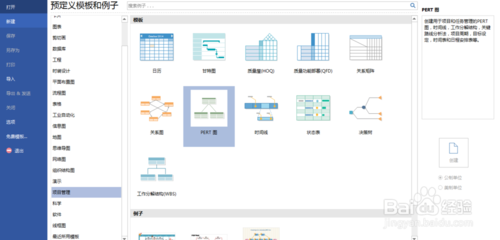 2
2第二步,点击“创建”图标按钮,创建空白的画布,查看PERT图形状,如下图所示:
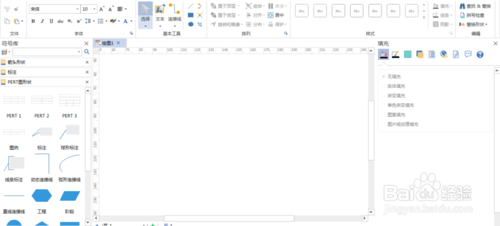 3
3第三步,在“PERT图形状”找到“高光任务”,拖曳九个到画布上,如下图所示:
 4
4第四步,拖曳直线连接线到画布上,连接不同的“高光任务”,如下图所示:
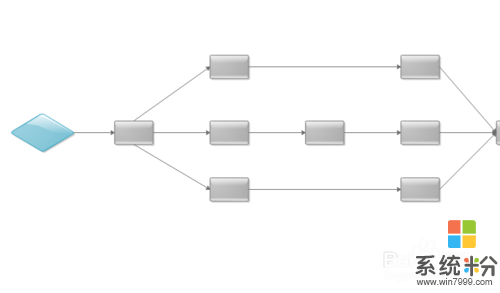 5
5第五步,在每个“高光任务”上添加内容,并修改形状的填充色,如下图所示:
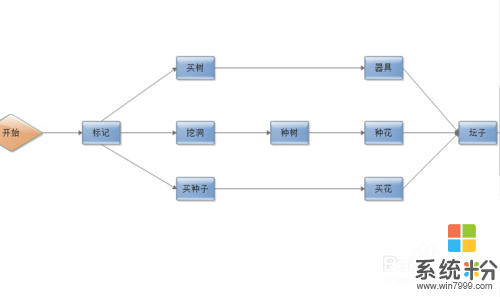 6
6第六步,添加高光开始/结束,并在开始和结束位置添加,利用连接线连接,如下图所示:
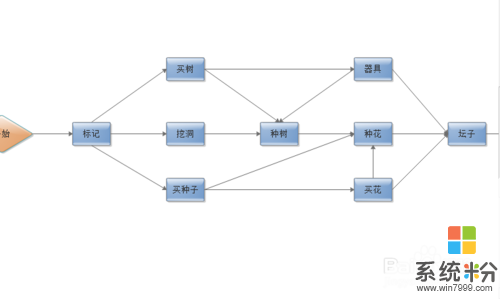
以上就是怎样利用Edraw,Max设计软件制作PERT图过程图,利用Edraw,Max设计软件制作PERT图过程图的方法教程,希望本文中能帮您解决问题。
我要分享:
相关教程
- ·怎样利用Edraw Max设计软件制作3D网络图模型图 利用Edraw Max设计软件制作3D网络图模型图的方法有哪些
- ·怎样利用Edraw Max设计软件制作网络布局图 利用Edraw Max设计软件制作网络布局图的方法有哪些
- ·怎样利用XMind软件制作项目进度图 如利用XMind软件制作项目进度图的方法有哪些
- ·利用视频制作GIF图片的方法 要想通过视频制作GIF图片的操作步骤
- ·使用astah_community软件怎样制作活动图 使用astah_community软件制作活动图的方法有哪些
- ·图片视频制作软件最好的软件 用图片视频来制作的最好用的软件
- ·戴尔笔记本怎么设置启动项 Dell电脑如何在Bios中设置启动项
- ·xls日期格式修改 Excel表格中日期格式修改教程
- ·苹果13电源键怎么设置关机 苹果13电源键关机步骤
- ·word表格内自动换行 Word文档表格单元格自动换行设置方法
